Получите наиболее оптимизированные разделы для своих дизайнов, в один клик.
Дизайнер SkyCiv Member Design Designer экономит время пользователей., добавив проверку всех возможных сечений в заданной базе данных и выбрав форму с наименьшей площадью поперечного сечения и лучшим коэффициентом полезности.. В настоящее время, Конструктор поддерживает все коды дизайна SkyCiv. (МАКО, NDS, AISI, ТАК КАК, CSA, BS, Еврокод и др.…). Есть несколько критериев правильной работы Конструктора.:
- Раздел должен быть загружен из библиотеки в Конструкторе разделов.
- Дизайн участников Проверьте функция должна иметь возможность запуска
Конструктор присутствует на всей нашей стали., программное обеспечение для проектирования элементов из дерева и холодной штамповки с помощью SkyCiv Structural 3D, SkyCiv Beam и наше автономное программное обеспечение для проектирования. Хочу полное видео прохождение? Посетите наш пример учебника по этой функции.
Запуск дизайнера
Чтобы запустить дизайн участников Дизайнер, вам нужно сначала открыть модуль «Дизайн элементов», для которого вы проектируете свою структуру.. В этом примере мы проводим проверку стали по Еврокоду.. После открытия модуля, просто нажмите кнопку Дизайнер кнопка в правом верхнем углу модуля. В приведенной ниже модели, мы используем стальную модель, у которого явно есть некоторые неудавшиеся члены Еврокода, посмотрим, сможем ли мы их пройти:
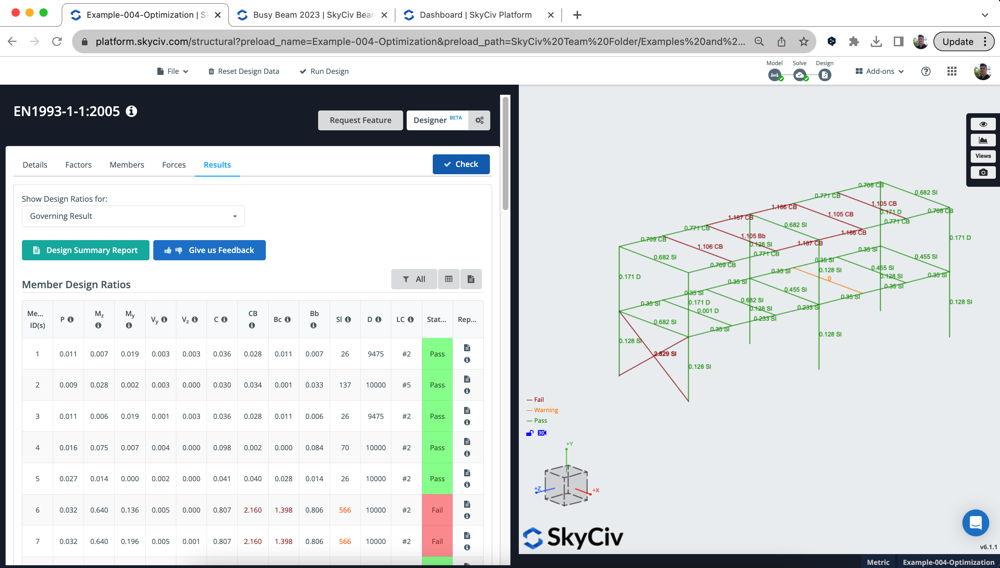
Модальное окно настроек
Пользователям доступен ряд элементов управления и настроек., включая целевой коэффициент полезности, Ограничения по высоте/ширине секции и какие секции вы хотите спроектировать.. Щелкнув по Дизайнер кнопка, появятся следующие параметры:
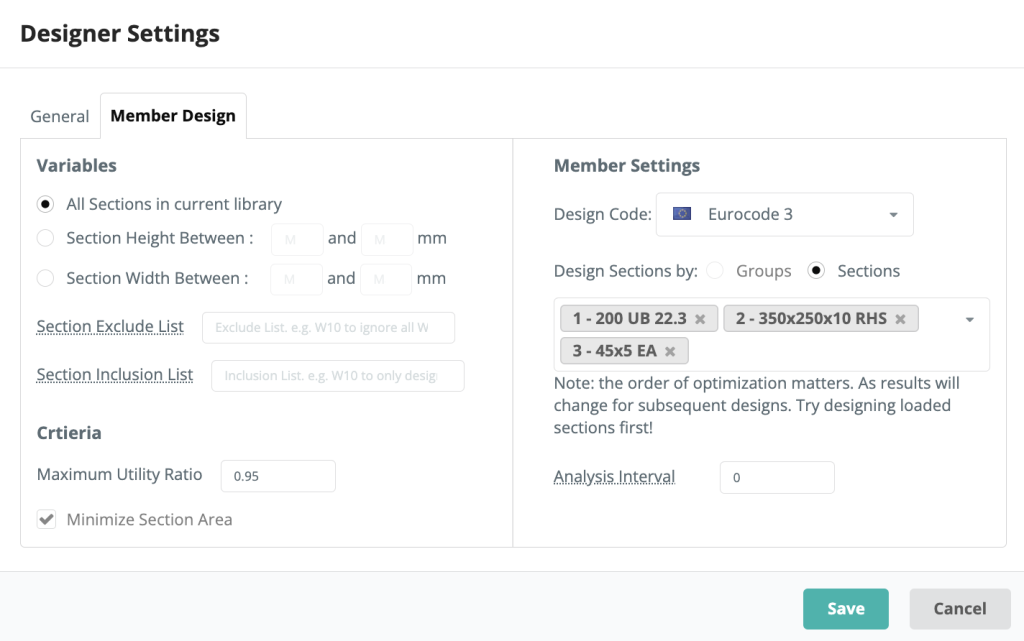
Переменные
Пользователи имеют возможность выбирать между всеми разделами библиотеки., диапазон высоты и ширины секций. Эти параметры будут определять, какие разделы, на что смотрит дизайнер при выборе наиболее оптимизированного раздела
Критерии
Пользователи могут ввести свой собственный максимальный коэффициент полезности для дизайнера., это будет означать, что любой результат с более высоким UR, чем указано, не будет считаться правильным выбором..
Настройки участника
В этой области модальных настроек, пользователи могут выбирать код проекта, как обычно, в модуле «Дизайн элементов».. Модальное окно также будет импортировать любые разделы, которые можно создать в этом модуле., но у пользователя есть возможность добавлять/удалять разделы, которые он хочет создать.. Дизайнер будет проектировать по одному разделу за раз..
В интервал анализа это важная настройка, и сообщит программе, как часто следует перезапускать решатель FEA.. По умолчанию установлено значение 0 – это означает, что мы будем использовать одни и те же внутренние силы при тестировании каждой секции.. Обычно это нормально, с момента изгибающего момента, поперечная сила и осевые результаты не будут слишком сильно меняться при изменении сечения. тем не мение, результаты отклонения изменятся и могут повлиять на результаты – поскольку мы используем более легкую секцию, результат отклонения необходимо будет обновить по мере уменьшения собственного веса.
Таким образом, пользователи могут увеличить частоту запуска решателя между разделами тестирования.. Единственное предостережение: это замедлит процесс., поскольку решатель FEA должен работать между изменениями разделов. Например, если вы установите интервал как 1, он будет повторно решаться между каждым тестом раздела.
Полученные результаты
Результаты каждого раздела будут отображаться во всплывающем окне., подведение итогов выбранного раздела, это коэффициент полезности и варианты совершения. В приведенном ниже примере, все 3 оптимизированы разделы модели:
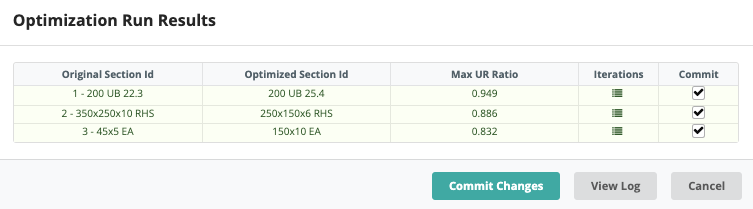
*Красная линия указывает на то, что, даже самая большая площадь сечения не выдержала условий нагрузки
Мы можем подробнее рассмотреть все прогоны и их результаты, щелкнув значок под Итерации. Появится следующий подробный список запусков.. Например, выбор раздела 2 (RHS) покажет следующее:
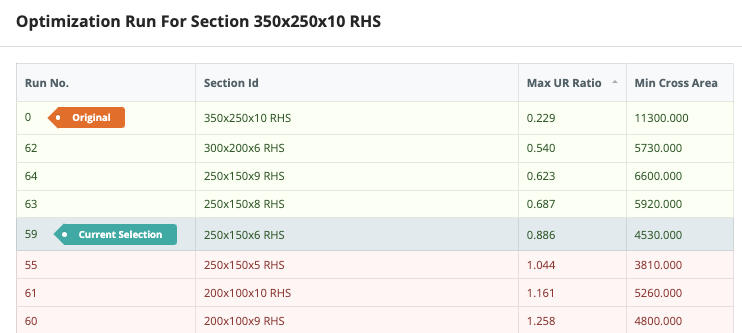
Отсюда мы можем сортировать по Максу UR., площадь поперечного сечения и SFO (взвешенный индекс) который покажет лучший результат по заданным вами критериям (в настройках). Это позволяет пользователям просматривать прогоны оптимизации, чтобы убедиться, что выбран правильный раздел.. В приведенном выше примере, мы устанавливаем максимальный коэффициент полезности 0.95 и желание минимизировать площадь поперечного сечения. Компания значительно уменьшила площадь и выбрала секцию, которая по-прежнему соответствует этим критериям проектирования..
Фиксация результатов
Как только вы будете довольны результатами, ты можешь ударить и Y относится к оси Y и нажмите Зафиксировать изменения принять эти разделы. Программное обеспечение зафиксирует эти формы как в модуле «Дизайн», так и в модуле «Дизайн»., и ваша структурная модель. Программное обеспечение также повторно запустит проверку вашего проекта, чтобы предоставить вам наиболее актуальные результаты.. Итак, в нашем примере выше, после фиксации мы видим, что все разделы работают (за исключением одного раздела, который был перегружен):
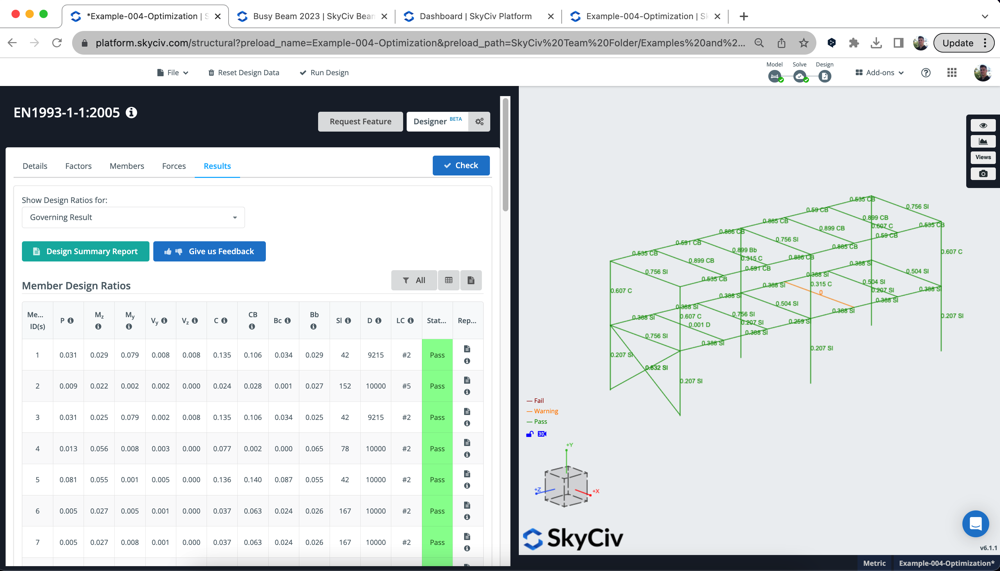
Изменение раздела из режима дизайна, будет означать, что результаты вашего анализа не соответствуют вашей текущей модели.. По этой причине, мы настоятельно рекомендуем вернуться и решить вашу модель, а также повторно запустить проверку проекта, чтобы убедиться, что результаты вашего анализа и проектирования синхронизированы..
Щелкните правой кнопкой мыши компонент пластины SkyCiv, а затем
Если вы не можете запустить Designer, вам следует проверить следующее:
- Загружены ли ваши разделы из базы данных разделов SkyCiv?? Разделы необходимо загрузить из базы данных построителя разделов., таким образом Проектировщик знает, какой каталог разделов тестировать
- Можете ли вы запустить дизайн участников? “Проверьте”? Это подтвердит, что все секции можно спроектировать и ваша модель настроена правильно.. Поскольку дизайнер повторяет это, для работы он должен будет работать на вашей базовой модели.
- Есть ли у вас какие-либо специальные элементы (сужается, жесткие члены)? Пользовательский интерфейс должен предотвратить это, но в некоторых случаях это все же может проскользнуть. Пожалуйста, удалите эти специальные элементы из модального окна настроек и попробуйте снова запустить дизайнер.
- Убедитесь, что ваши материалы соответствуют тестируемому проектному коду.. Очередной раз, это должно быть заблокировано пользовательским интерфейсом, но в некоторых случаях это может произойти. Вернитесь к своей модели и проверьте, соответствуют ли эти разделы коду дизайна, который вы пытаетесь запустить.. Например, NDS должен иметь соответствующие материалы NDS, или AISC должен иметь стальной материал, назначенный для этого раздела..

